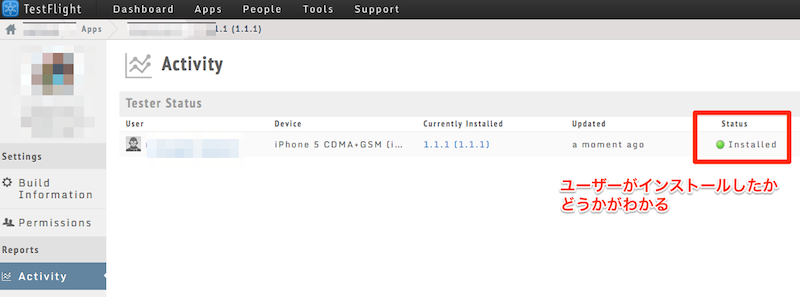TestFlightにユーザーを招待する方法。
身近にユーザーがいて、端末のUDID登録等がすぐにできる場合は一緒に進められるが、
配布したいユーザーが近くにおらず、端末のUDIDを教えてもらうことができない場合の方法。
- 招待したユーザーの端末のUDIDを追加
- プロビジョニングプロファイルをアップロード
- ユーザーに配信
管理者:iOS Developerにデバイス登録
- 招待したユーザーがTest Flightにサインアップし端末を登録すると、管理者にメールが届く
- Apple Developer にログイン
- Certificates, Identifiers & Profiles –> iOS Apps –> Devices
- 右上の+をクリック
- Register DeviceでName:(任意)とUDIDを登録
- Register Multiple Devicesでは、ファイルに書くことで一括登録が可能
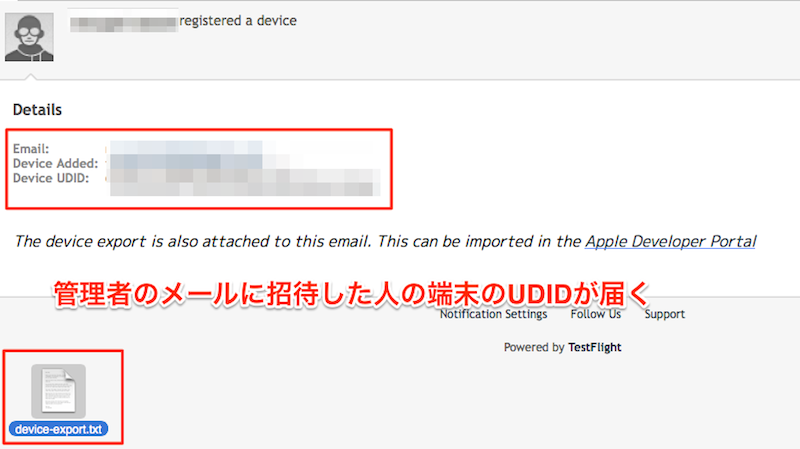
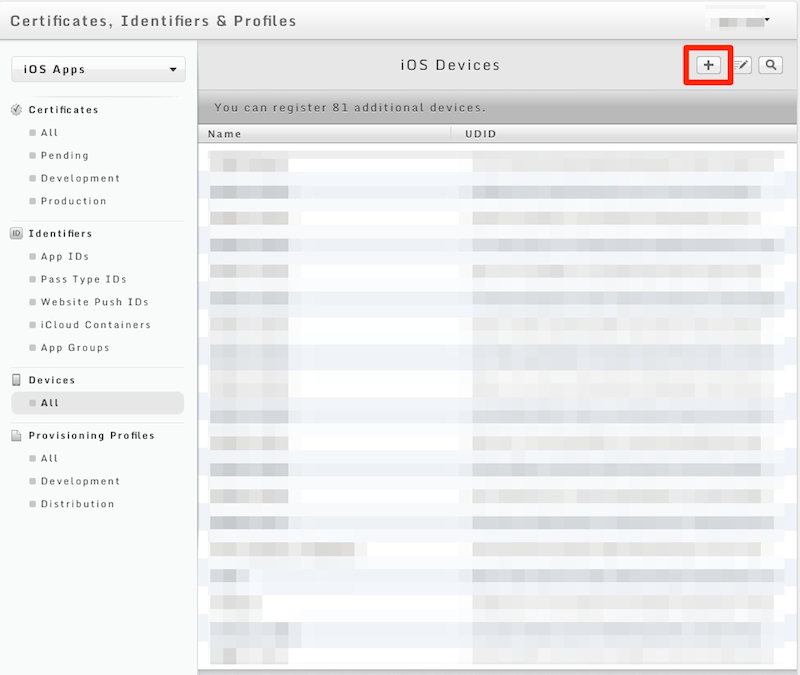
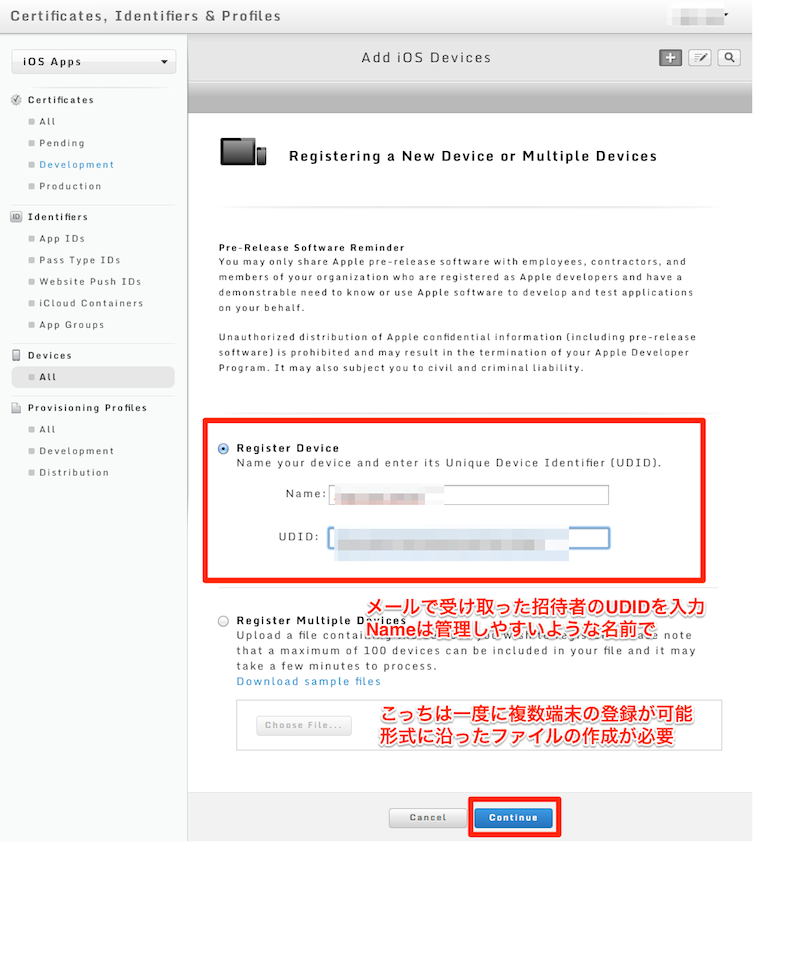
管理者:プロビジョニングプロファイルの作成
- Apple Developer にログイン
- Certificates, Identifiers & Profiles –> iOS Apps –> Provisioning Profiles
- 対象のアプリで使用するプロビジョニングプロファイルを選択し、Edit
- 端末を追加し、Generate –> Download
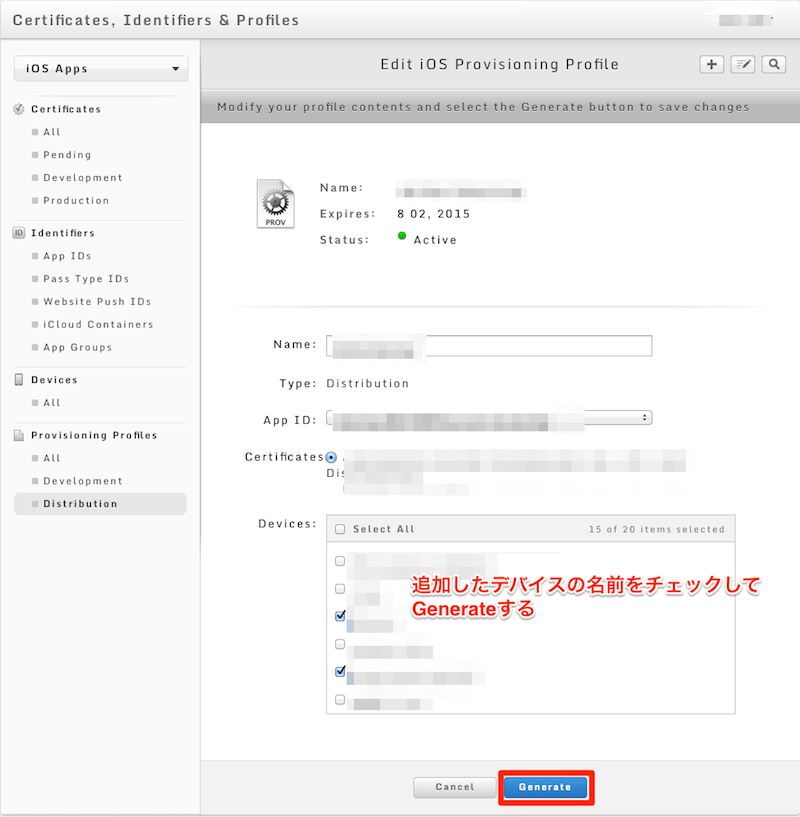
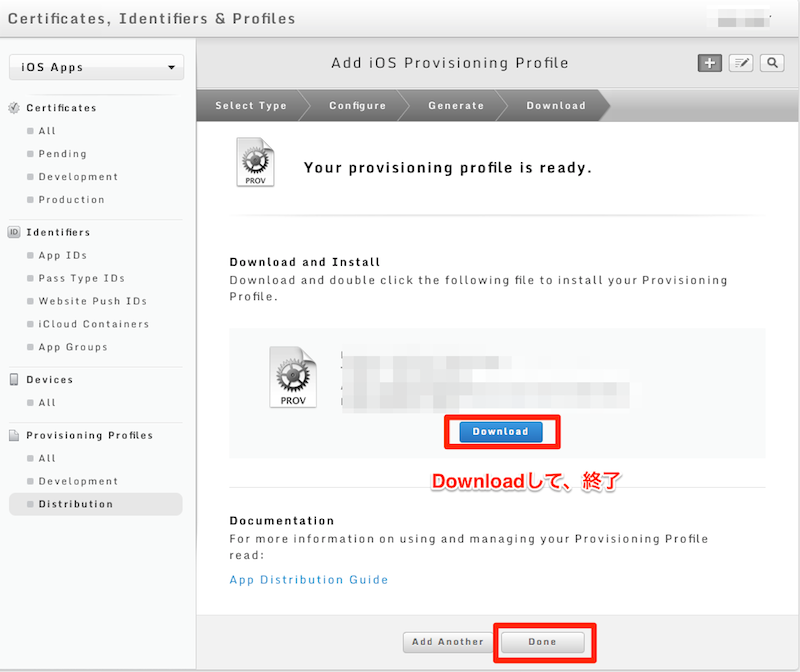
管理者:Test Flightへアップロード
アプリの内容に変更がないのであれば、プロビジョニングプロファイルのアップロードのみで可。
- Test Flightへログイン
- Apps –> Manage Your Apps –> 対象のアプリをクリック
- Builds –> アプリをクリック
- Permission –> ダウンロードしたプロビジョニングプロファイルをアップロード
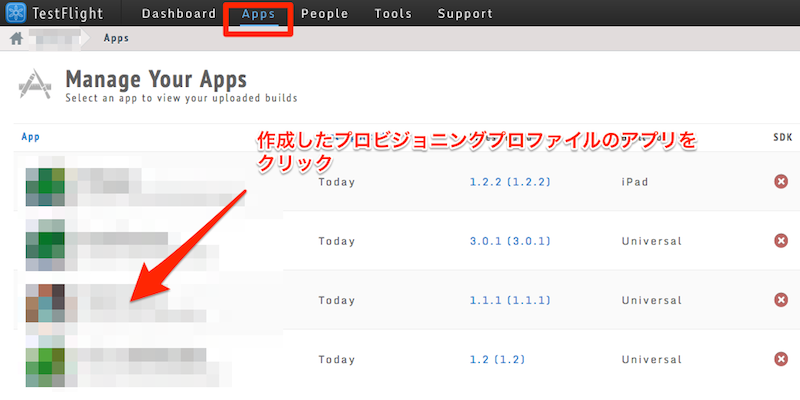
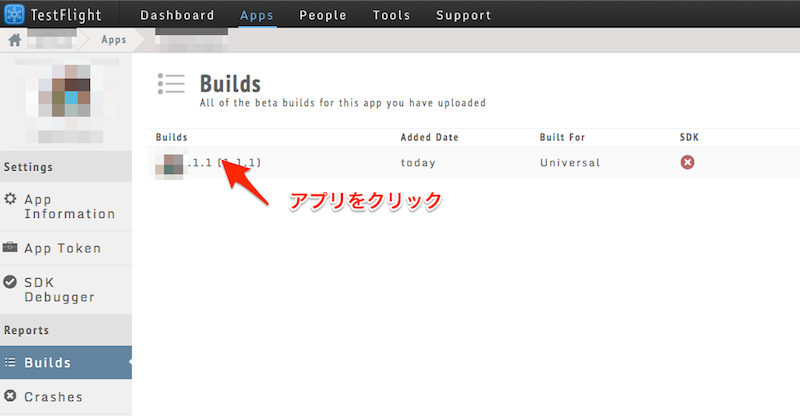
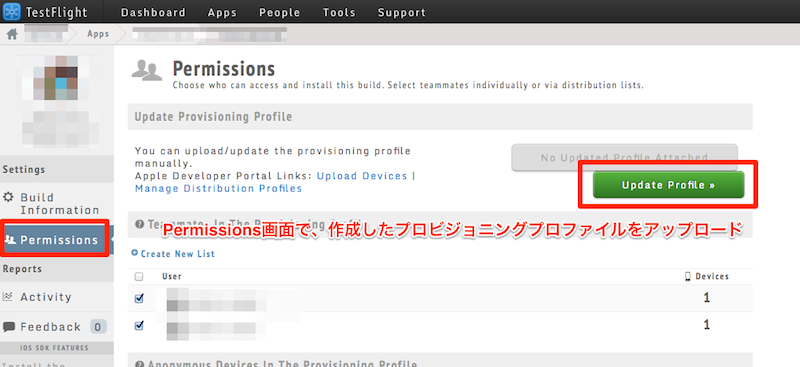
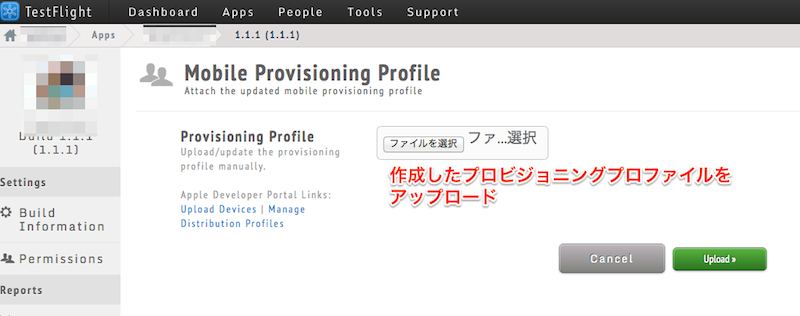
管理者:ユーザーにアプリ配信のメール
- プロビジョニングプロファイルをアップロード
- 招待したユーザーの名前がTeammates in The Provisioning Profileに表示される
- 招待したユーザーにチェックをつけて、Update & Notifyをクリックでメールが送信される
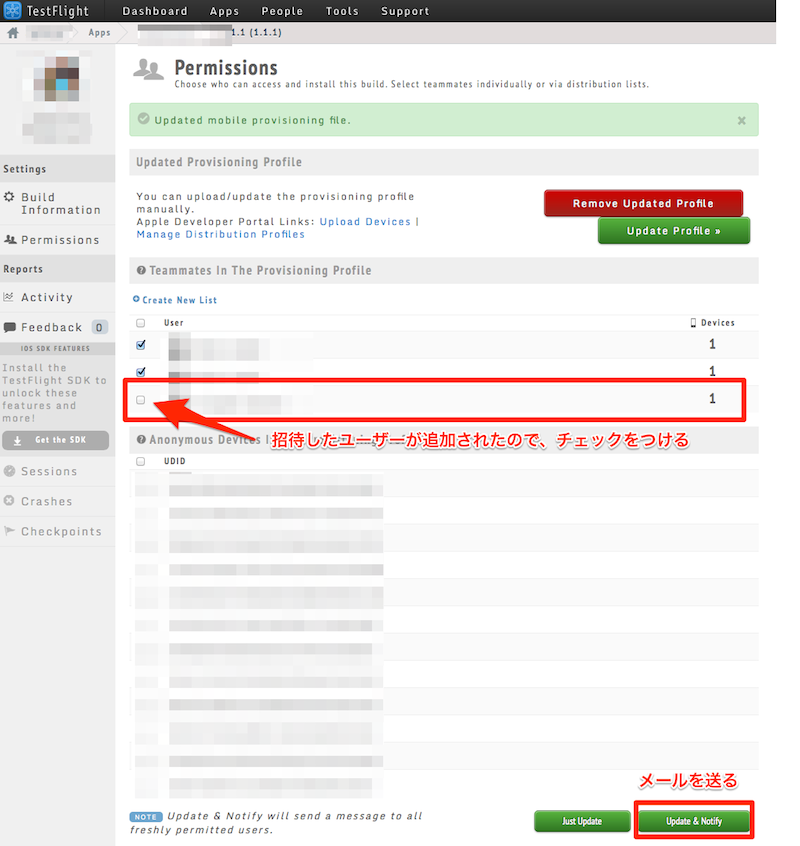
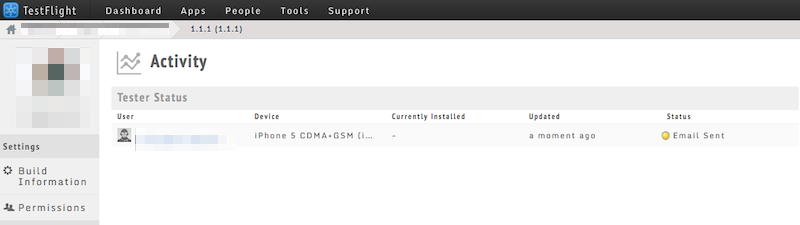
ユーザー:アプリのインストール
操作は Safari で行うこと。
- 管理者からメールが届く
- 届いたメールのINSTALLをクリック
- 端末にプロビジョニングプロファイルがインストールされ、アプリもインストールされる
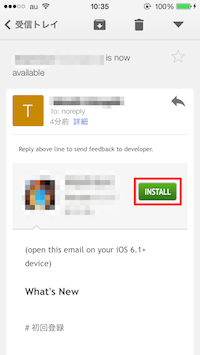
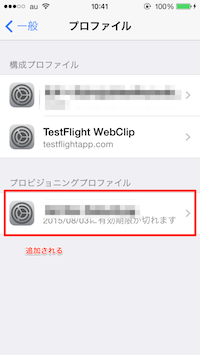
管理者:確認
- Test Flight上で、ユーザーがインストールしたかどうかの確認ができる